効率性を解き放つ:トップクラスのバッチビデオ圧縮ツール
なぜバッチ動画圧縮ツールが必要なのでしょうか?動画を個別に圧縮すると、特にソーシャルメディアへのアップロード、クライアントプロジェクト、アーカイブ映像を扱う際に、何時間も無駄になってしまいます。バッチ動画圧縮ツールは、このプロセスを効率化し、複数の動画のファイルサイズを同時に削減しながら、画質を犠牲にすることなく圧縮することを可能にします。このガイドでは、一括圧縮、速度バランス、使いやすさ、そして高度な設定に役立つおすすめツールをご紹介します。
ガイドリスト
バッチビデオ圧縮について知っておくべきこと WindowsとMacで最高のバッチビデオ圧縮ソフト Handbrakeを使って動画を一括圧縮する方法 すぐに使えるオンラインバッチビデオコンプレッサーバッチビデオ圧縮について知っておくべきこと
バッチビデオ圧縮を使用すると、複数の動画のファイルサイズを一度に縮小できるため、手作業に比べて数時間を節約できます。ただし、すべてのツールが同じ結果をもたらすわけではありません。ソフトウェアを選択する前に、効率性、品質維持、互換性を確保するために、以下の重要な要素を優先してください。
1. 処理速度
GPUアクセラレーション(NVIDIA/AMD対応)とマルチスレッド処理を備えたツールは、大規模なバッチを高速に圧縮します。ファイルをシーケンシャルに処理するソフトウェアは、4K動画や長時間動画を扱うワークフローの速度を低下させるため、使用を避けてください。
2. 出力のカスタマイズ
ビットレート、解像度、コーデック(H.264、H.265)などの設定を調整できるものを選びましょう。ソーシャルメディア、メール、アーカイブなど、ファイル圧縮の種類を問わず、一貫したプリセットにより、ファイル全体で均一な品質が確保されます。
3. フォーマットの互換性
圧縮ソフトがMP4、MOV、MKVなどの一般的な形式をサポートしていることを確認してください。サポートされていない形式への一括変換は、ファイルが破損したり、再エンコードを強制したりして時間を無駄にする可能性があります。
4. プリセットプロファイル
カスタムプロファイル(例:「YouTube Shorts」や「モバイルフレンドリー」など)を保存しておけば、繰り返し使用するタスクで設定を再利用できます。これにより、繰り返しの調整が不要になり、出力品質が標準化されます。
WindowsとMacで最高のバッチビデオ圧縮ソフト
4Easysoft トータルビデオコンバータ は、驚異的なスピードと比類のない汎用性を兼ね備えた、大容量ビデオ圧縮のための究極のソリューションです。WindowsとMacの両方に対応し、600以上の形式(MP4、MOV、MKVなど)の100本以上のビデオを同時に処理しながら、元の品質を維持します。
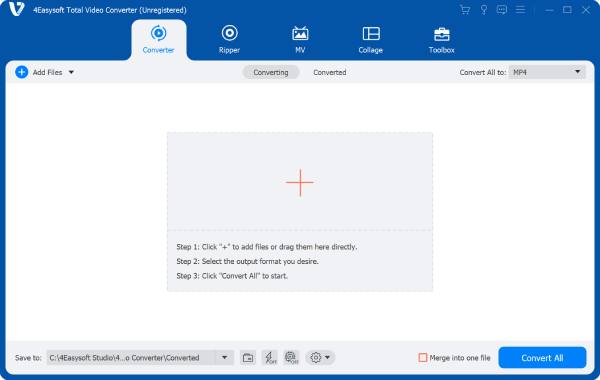
ユニバーサルプリセット(例:「YouTube」や「TikTok」)を適用したり、解像度、ビットレート、コーデック(H.265、VP9)を一括でカスタマイズしたりできるので、クリエイター、マーケター、アーキビストに最適です。このソフトウェアはメタデータ(字幕、音声トラック)を保持し、透かしを除去するため、一般的なツールに代わるプロ仕様の代替品となります。

ビデオ品質を可能な限り維持しながらビデオのサイズを縮小します。
さまざまなプラットフォーム向けに複数のプリセット出力ファイル形式を提供します。
GPU アクセラレーションをサポートし、複数のビデオ ファイルをすばやく圧縮します。
Windows と Mac の両方でビデオ/オーディオ ファイルを 600 以上の形式に変換します。
ステップ14Easysoft Total Video Converter を起動し、「ファイルを追加」ボタンをクリックして、バッチ圧縮するビデオ ファイルをインポートします。

ステップ2「ビデオを圧縮」ボタンをクリックして ビデオファイルのサイズを縮小する 一つずつ素早く。
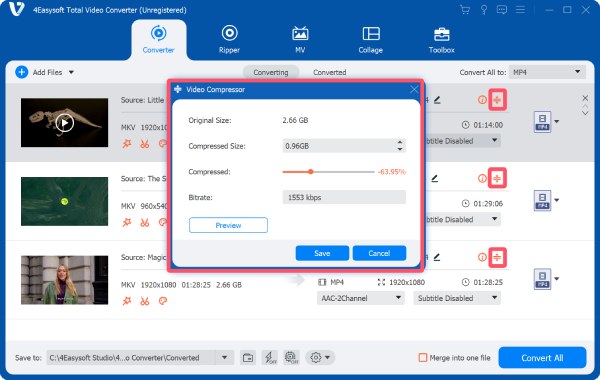
ステップ3ビデオファイルのサイズを調整した後、「すべて変換」ボタンをクリックして、ビデオファイルを一括で圧縮します。
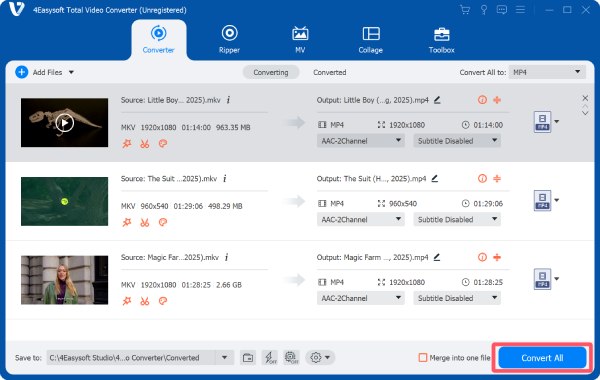
Handbrakeを使って動画を一括圧縮する方法
無料のオープンソースツールであるHandBrakeは、速度よりもカスタマイズを優先するユーザー向けに、基本的なバッチ圧縮機能を提供しています。並列処理(ファイルを1つずつ圧縮する)は備えていませんが、高度なコーデックサポートと詳細な設定は、技術に精通したクリエイターにとって魅力的です。以下は、HandBrakeを使った一括圧縮の手順ガイドです。小規模なバッチ処理には最適ですが、大規模なプロジェクトには適していません。 ハンドブレーキを使って動画を圧縮する 簡単に一括処理できます:
ステップ1デバイスで Handbrake を起動し、「ファイル」ボタンをクリックするか、ファイルをドロップしてビデオをインポートし、一括圧縮します。
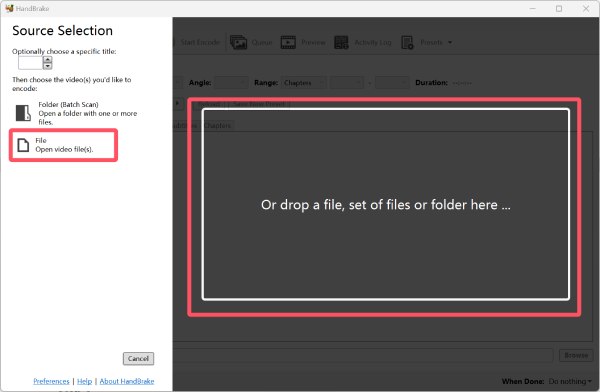
ステップ2「ビデオ」タブで、「品質」ボタンをクリックして調整し、ビデオファイルのサイズを縮小します。
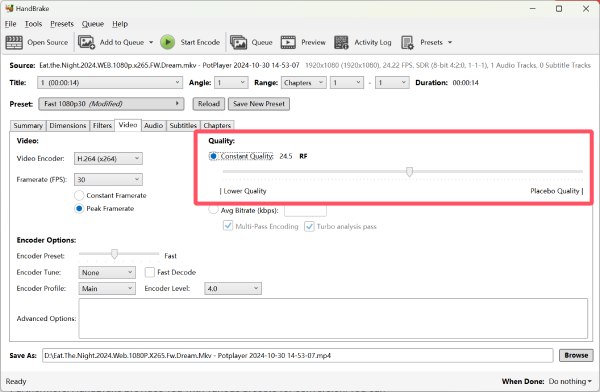
ステップ3「キューに追加」ボタンの下にある「すべて追加」ボタンをクリックします。最後に「キューに追加」ボタンをクリックしてバッチ圧縮を開始します。
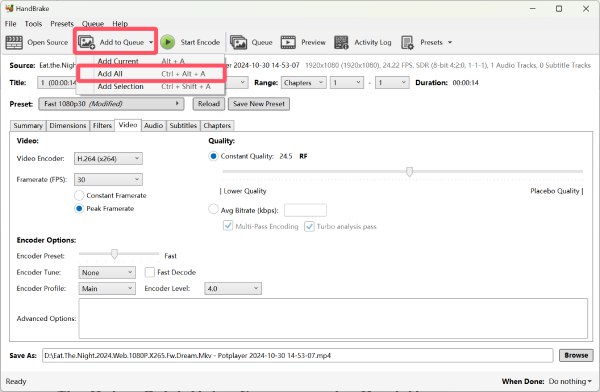
すぐに使えるオンラインバッチビデオコンプレッサー
オンラインで動画を一括圧縮する便利な方法をお探しなら、Abraia Editorは信頼できる選択肢です。Abraia Editorは、ブラウザベースの効率的な一括動画圧縮ソリューションを提供しており、ソフトウェアをダウンロードせずに素早く編集したいユーザーに最適です。ただし、 オンラインビデオコンプレッサー 処理できるファイルは最大500MBまでです。また、それより大きなバッチ処理にはサブスクリプションが必要です。そのため、小規模なタスク向けの軽量なオプションとして設計されています。
ステップ1Abraia Editorの公式サイトにアクセスします。「ファイルをアップロード」ボタンをクリックして、ビデオファイルをインポートします。
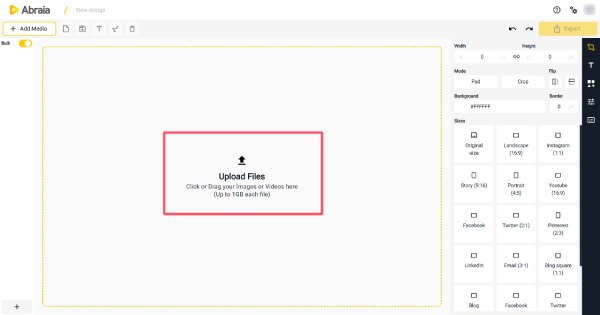
ステップ2「エクスポート」ボタンをクリックします。「品質」ボタンをクリックすると、ビデオファイルの圧縮率を下げます。
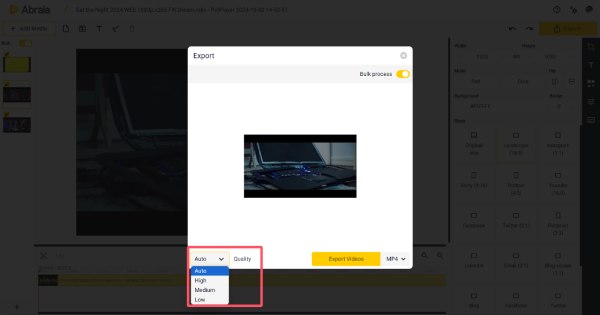
ステップ3「一括処理」ボタンをクリックします。最後に「ビデオをエクスポート」ボタンをクリックして、圧縮されたビデオを保存します。
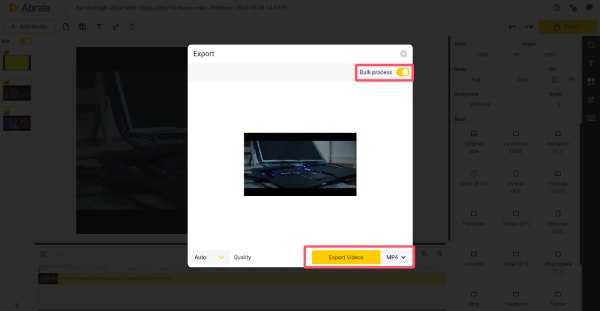
結論
バッチビデオ圧縮は面倒な単一ファイル処理を省きますが、ツールの選択は効率に影響します。HandBrakeはカスタマイズ性を提供し、Abraiaはオンラインでの利便性を提供しますが、 4Easysoft トータルビデオコンバータ GPUアクセラレーションによる一括処理、フォーマットの柔軟性、そして品質維持を特長とする4Easysoftは、圧倒的なパフォーマンスを発揮します。Windows/Macでシームレスな圧縮を実現するには、今すぐ4Easysoftをダウンロードして、数時間の作業を数分で完了させましょう。



